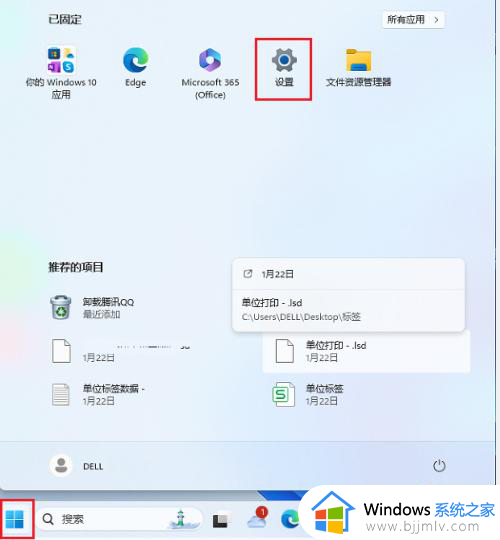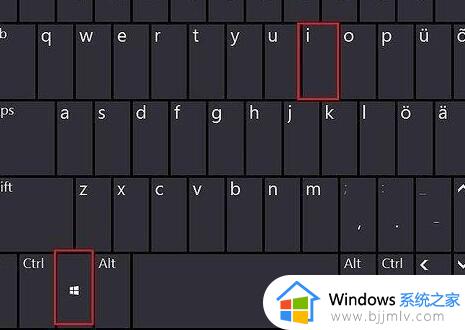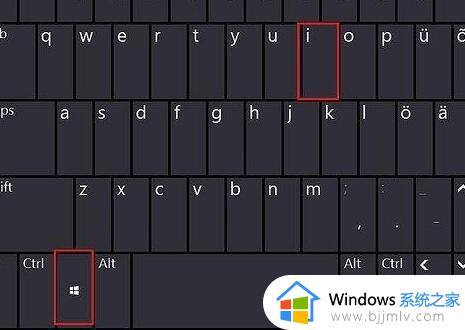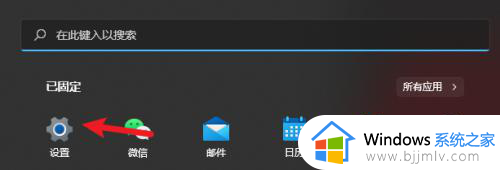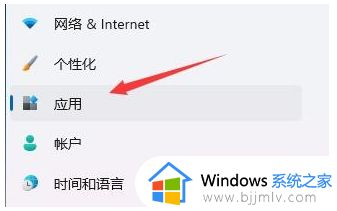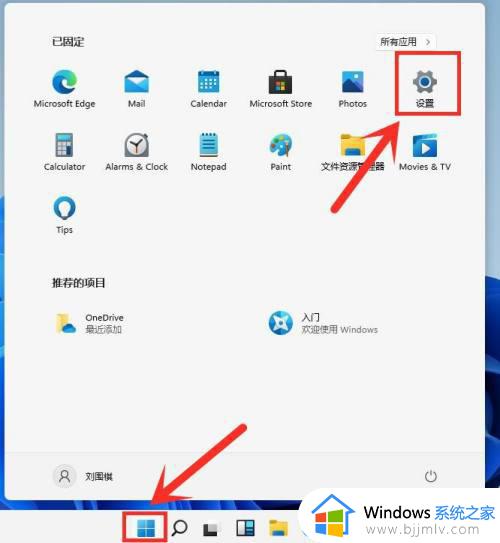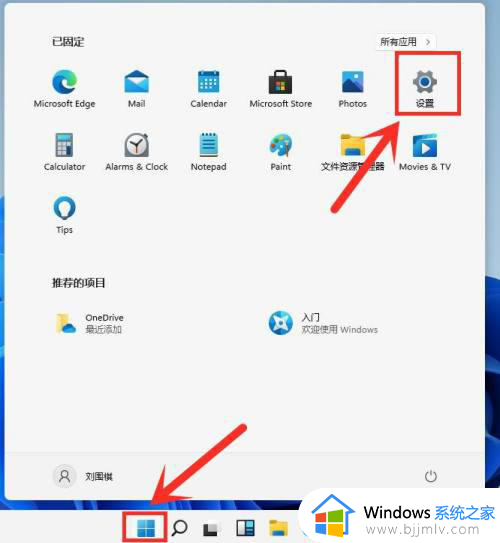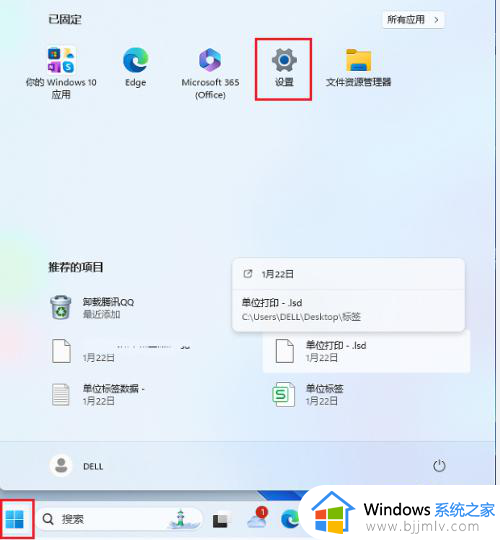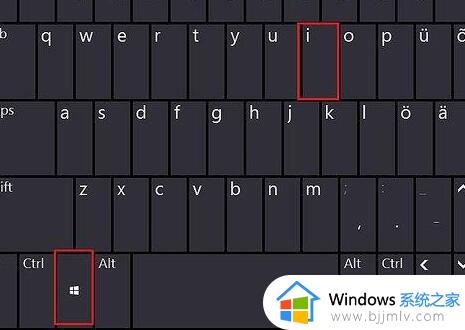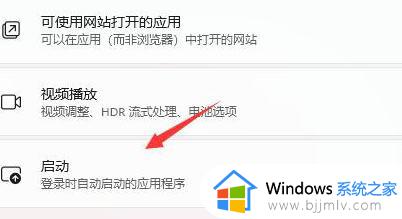win11关闭开机自启软件怎么设置 win11如何关闭开机自动启动的软件
更新时间:2024-05-15 11:44:28作者:runxin
每次在启动win11电脑的过程中,除去相关的系统服务功能会随之启动之外,还有某些软件也会自动运行,其实这就是win11系统默认设置的开机自启动软件,因此用户也可以依据需求来关闭不需要的自启动软件,那么win11关闭开机自启软件怎么设置呢?下面就是有关win11如何关闭开机自动启动的软件所有内容。
具体方法如下:
1、在Win11系统桌面上,点击开始选择设置进入。
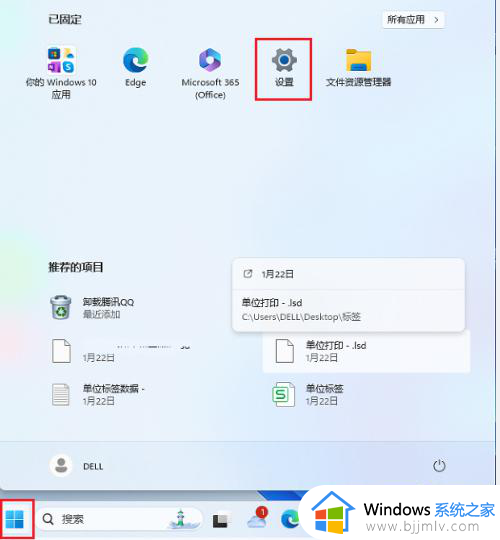
2、进入设置界面,点击应用进入。
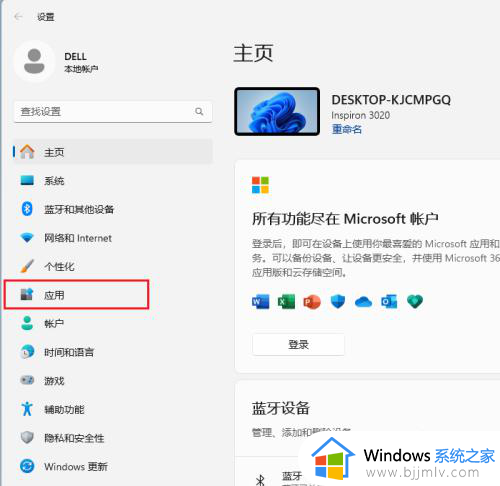
3、在应用界面,点击启动进入。
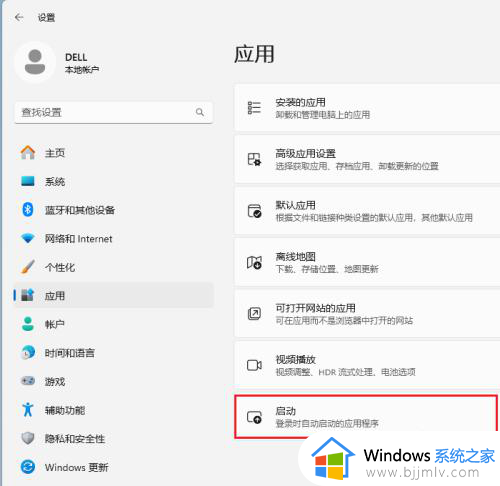
4、进入启动页面,关闭开机自动启动软件即可。
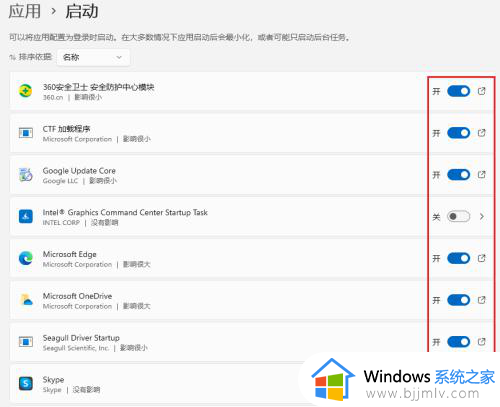
上述就是小编带来的win11如何关闭开机自动启动的软件所有内容了,还有不懂得用户就可以根据小编的方法来操作吧,希望本文能够对大家有所帮助。